
どれだけ好きに関係なく何か、それを飽きさせる人間の性質であり、そもそもそれらがまったく気に入らない場合は特に悪いことです。 Androidデバイスのロック/ロック解除音についても同様です。良い例は、VerizonがMotorola Droidにデフォルトで搭載した有名な「Drrrroooooiiiddddd」ロボットサウンドです。それは何人かに愛され、何人かには嫌われた。ロック/ロック解除にうんざりしている場合は、カスタムサウンドをロック/ロック解除のサウンドとして設定する方法は次のとおりです。
免責事項: ご自身の責任でこのガイドに従ってください。処理中にデバイスが損傷したり、ブロックされたりした場合、AddictiveTipsは責任を負いません。
前提条件:
- 根ざしたAndroidデバイス。 (Androidデバイスをルート化する方法を参照)
- Root Explorer($ 4.03)またはSuper Manager(無料)。
手順:
- If you want to use your own sound that is not 電話で利用できる場合は、「。ogg」サウンドファイルをPCからSDカードにコピーします。電話で使用できるデフォルトのサウンドを使用する場合は、これらのファイルを ‘/ system / media / audio / notifications /‘スマートフォンで。
- スマートフォンでルートエクスプローラーまたはスーパーマネージャーを起動します。
- Super Managerの場合は、その設定に移動して[ROOT機能を有効にする]をオンにし、表示されるSuperUserアクセスプロンプトを確認する必要があります。これは一度だけ行う必要があります。
- また、Super Managerの場合、次の手順では「ファイルエクスプローラー」ツールを使用します。
- アクセスするとき '/システム次の手順で「スーパーマネージャーのファイルエクスプローラーを使用してパーティションを作成します。それを読み取り専用としてマウントするか、読み取りと書き込み(r / w)アクセスでマウントするかを尋ねられます。 r / wアクセスを選択します。
- 次に、ロックおよびロック解除のサウンドに使用する.oggファイルをコピーします。
- 案内する '/ system / media / audio / ui /‘。
- 現在の ‘Unlock.ogg」と「Lock.ogg」から「Unlock.ogg.bak」と「Lock.ogg.bak’それぞれ元のサウンドに戻す必要がある場合に備えます。これを行っても、これらの元のファイルは上書きされません。
- ルートエクスプローラーの場合は、ファイルを編集、名前変更、または/ systemパーティションまたはそのサブフォルダーにコピーする前に、画面上部の[Mount R / W]ボタンをタップする必要があります。
- 次に、.oggサウンドファイルをこの場所に貼り付けます。
- ファイルをその場所にコピーしたら、ファイル名を「Unlock.ogg’および/または‘Lock.ogg‘。
- 最後に、ルートエクスプローラーまたはスーパーマネージャーを閉じて、電話を再起動します。
お使いのデバイスで新しいサウンドをお楽しみください!オリジナルを復元する場合は、カスタム ‘Unlock.ogg’および/または‘Lock.oggそこにコピーしたファイルの名前を変更し、 ‘Unlock.ogg.bak」と「Lock.ogg.bak’にファイルを提出しますUnlock.ogg」と「Lock.ogg」。


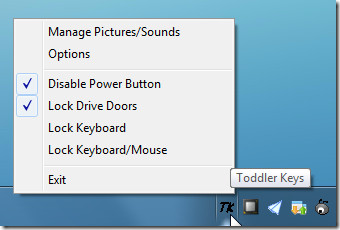

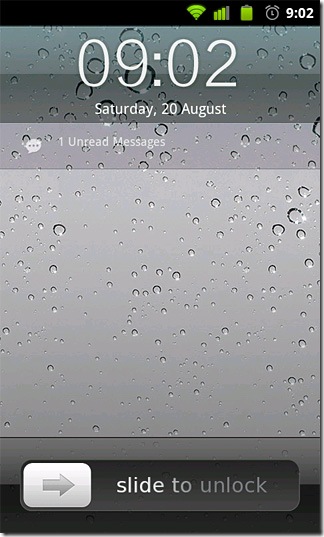

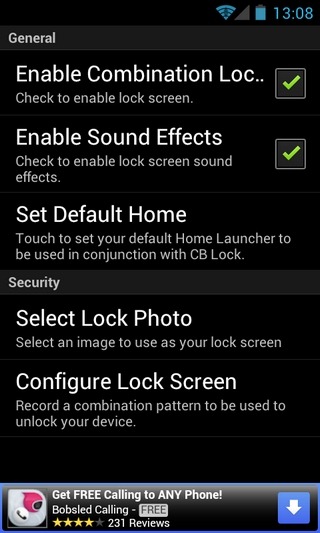






コメント